Microsoft 365にはテナントを管理するための様々な管理センターがあります。
グローバル化が進んでいるとはいえ、やはり管理画面は日本語の方が分かりやすいという方が多いのではないでしょうか?
今回はTeams Admin Centerの日本語を紹介します。
1.Teams管理センターのデフォルト言語
管理センターの中でも、Teams管理センターはなぜかデフォルトでは英語で表示される場合があります。
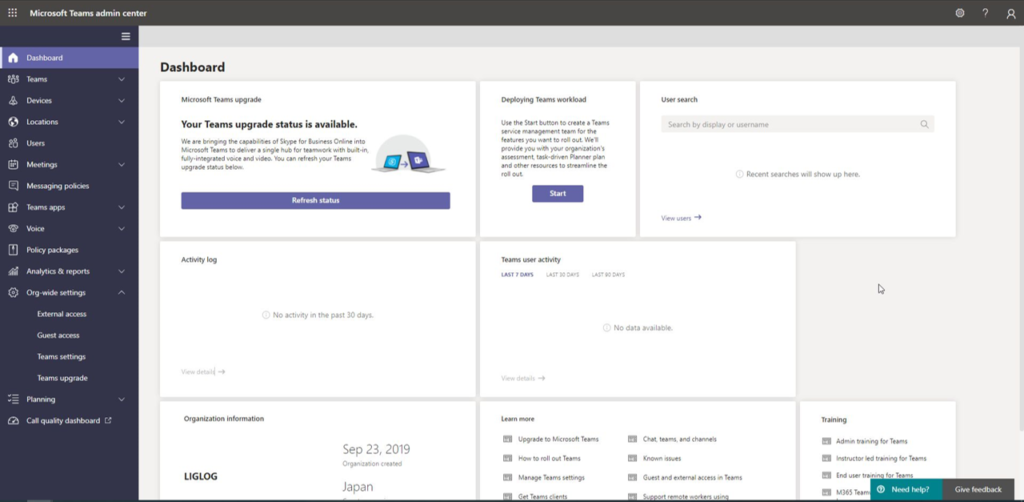
「マイアカウント」-「設定およびプライバシー」-「言語およびリージョン」の「表示言語」が日本語の場合でも英語で表示されます。
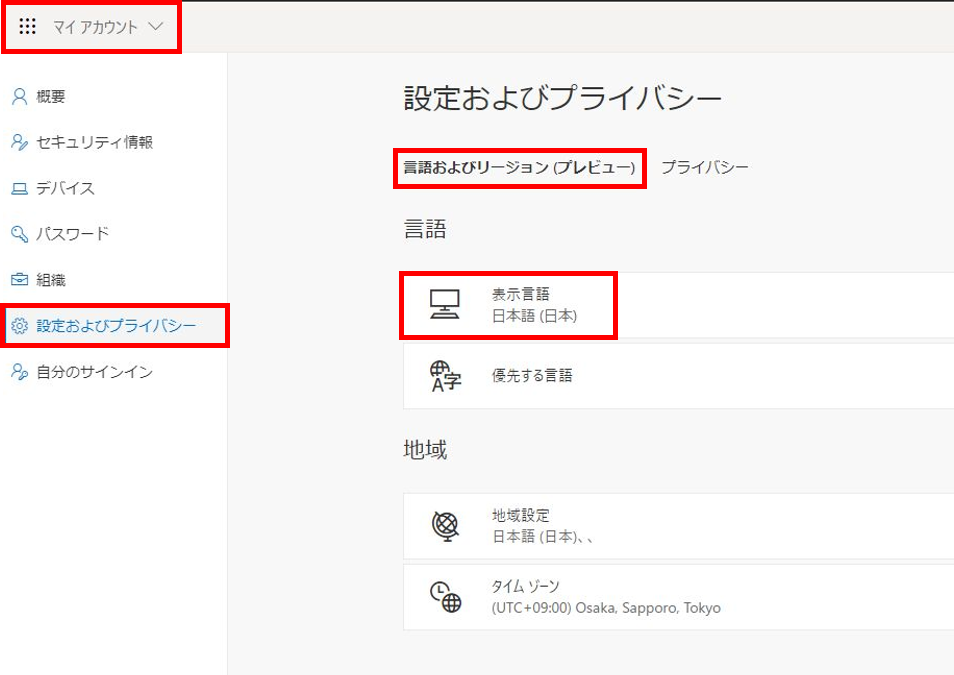
2.英語で表示される原因
管理センターが英語で表示されるのは、ユーザー属性の「preferredLanguage」という属性が空になっていることが原因のようです。
クラウドIDでも、オンプレから同期したIDでもデフォルトでは空になっているようです。
この設定を変更することで管理センターを日本語にすることが可能です。
3.クラウドIDの場合
1.PowerShellで下記のコマンドを実行し、Azure ADに接続します。
Connect-AzureAD
2.下記のコマンドを実行し、対象ユーザーのObjectIdを確認します。
Get-AzureADUser -All $true
3.ObjectIdを確認後、下記のコマンドを実行し、現在の値を確認します。
Get-AzureADUser -ObjectId 79fa36a9-cde2-43c0-9b6a-8fc8edddedd2 | Select-Object DisplayName,PreferredLanguage
4.下記のコマンドを実行し、「preferredLanguage」属性を設定します。
日本語の場合は「ja-JP」を指定してください。
Set-AzureADUser -ObjectId 79fa36a9-cde2-43c0-9b6a-8fc8edddedd2 -PreferredLanguage ja-JP
5.設定後、再度設定を確認します。
4.同期IDの場合
1.ユーザープロパティの「属性エディター」タブの「preferredLanguage」を編集します。
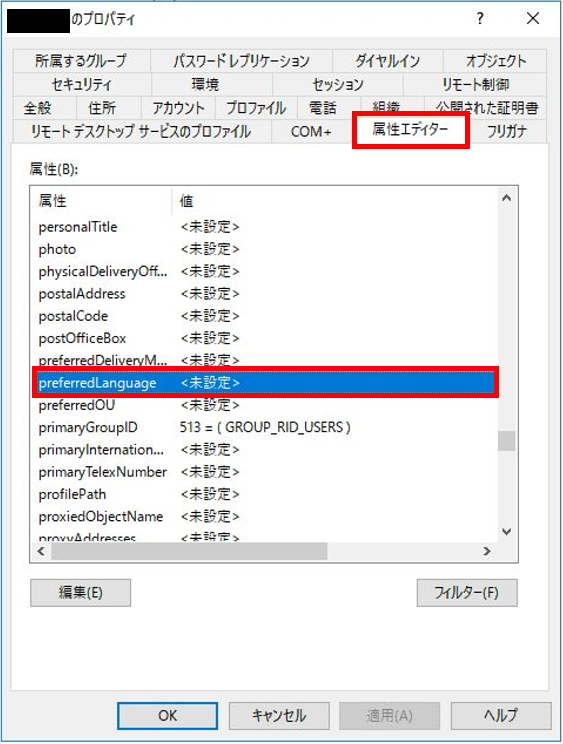
2.「preferredLanguage」に表示したい言語を設定します。
日本語の場合は「ja-JP」を指定してください。
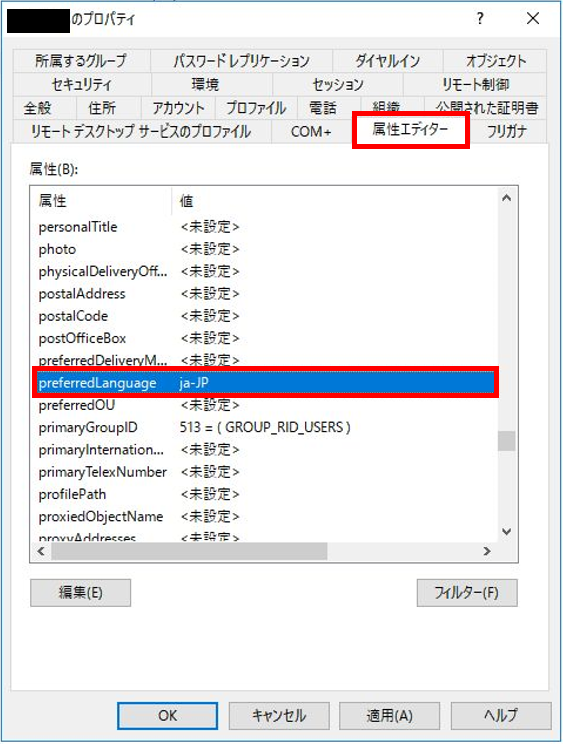
3.Azure AD Connectで同期されるのを待ちます。
すぐに同期したい場合は、Azure AD Connect上のPowerShellで下記のコマンドを実行してください。
Start-ADSyncSyncCycle -PolicyType <Delta or Initial>
5.日本語化の確認
設定完了後、Teams管理センターを確認すると日本語になっていることを確認出来ます。
反映されていない場合は再サインインしてみてください。
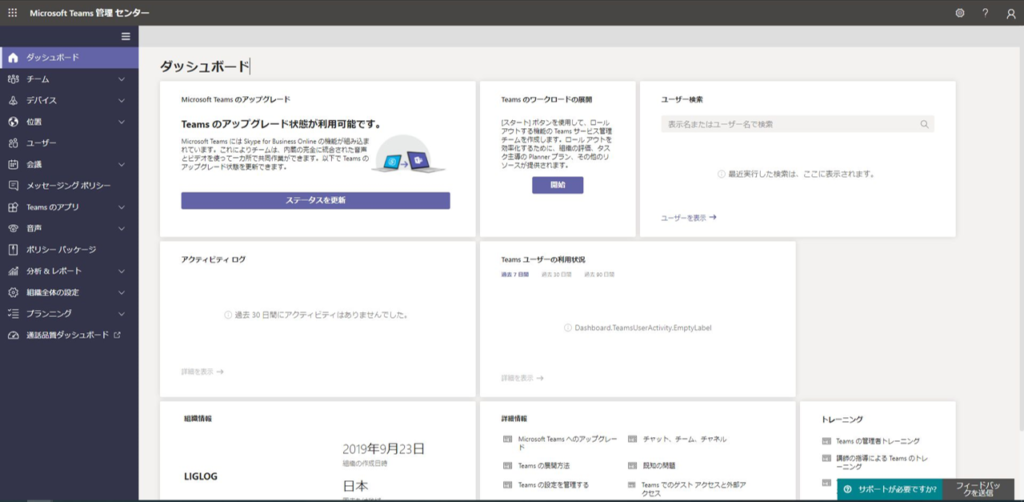
これでTeams管理センターの日本語化は完了です。
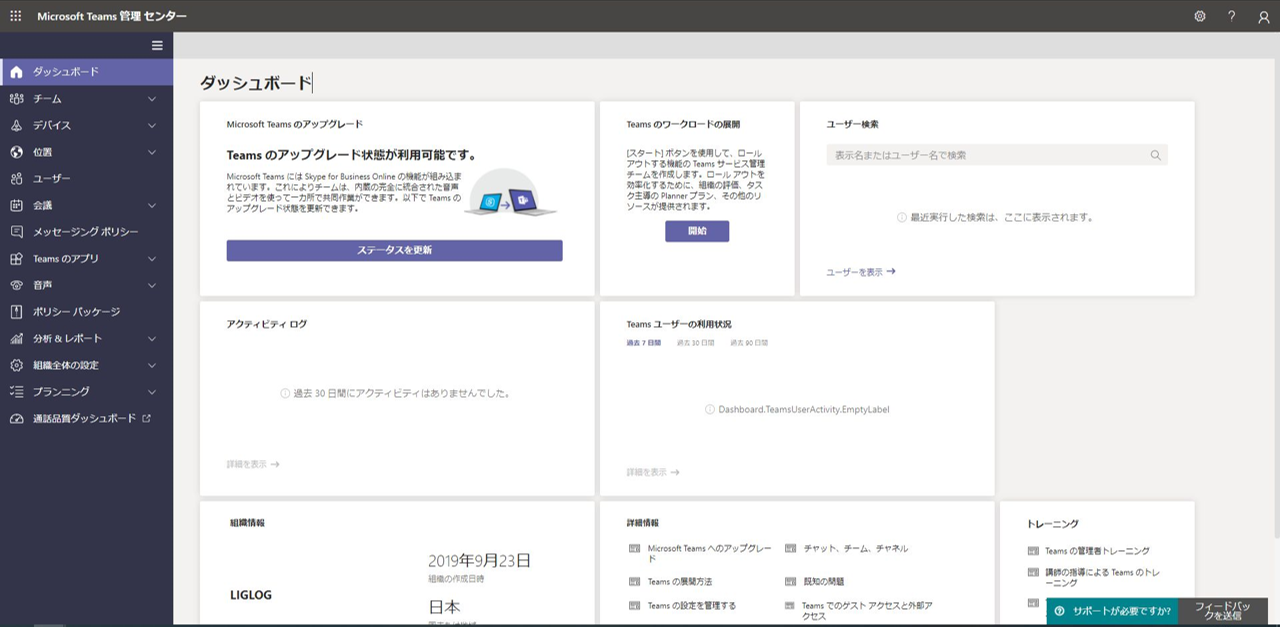
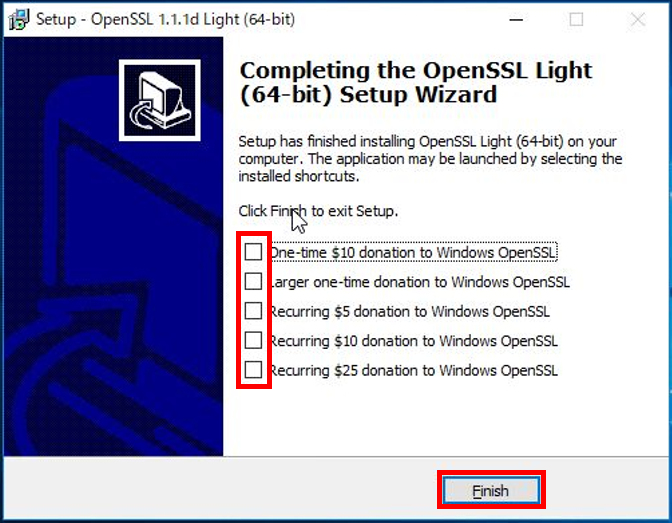
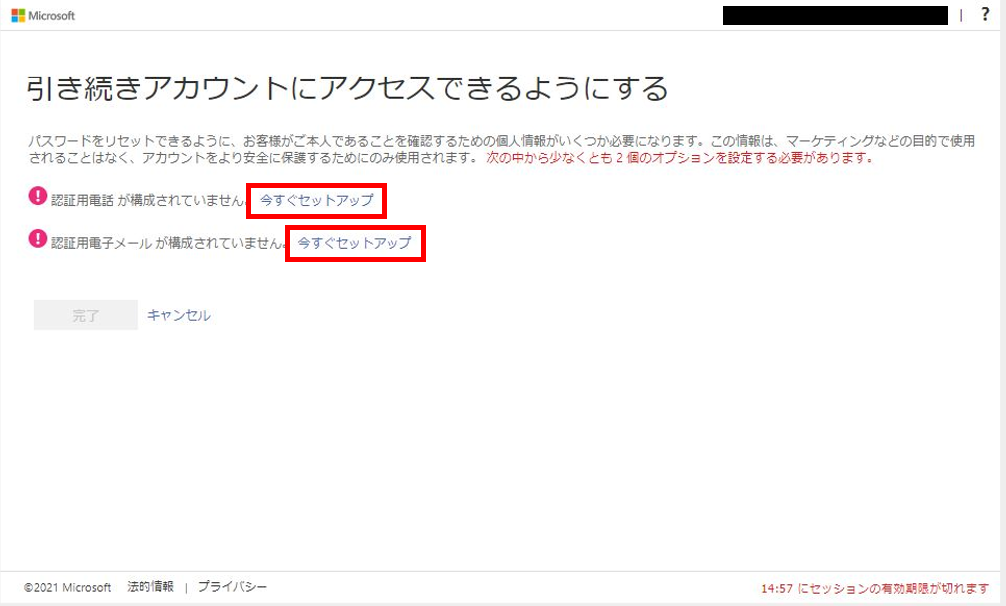
コメント